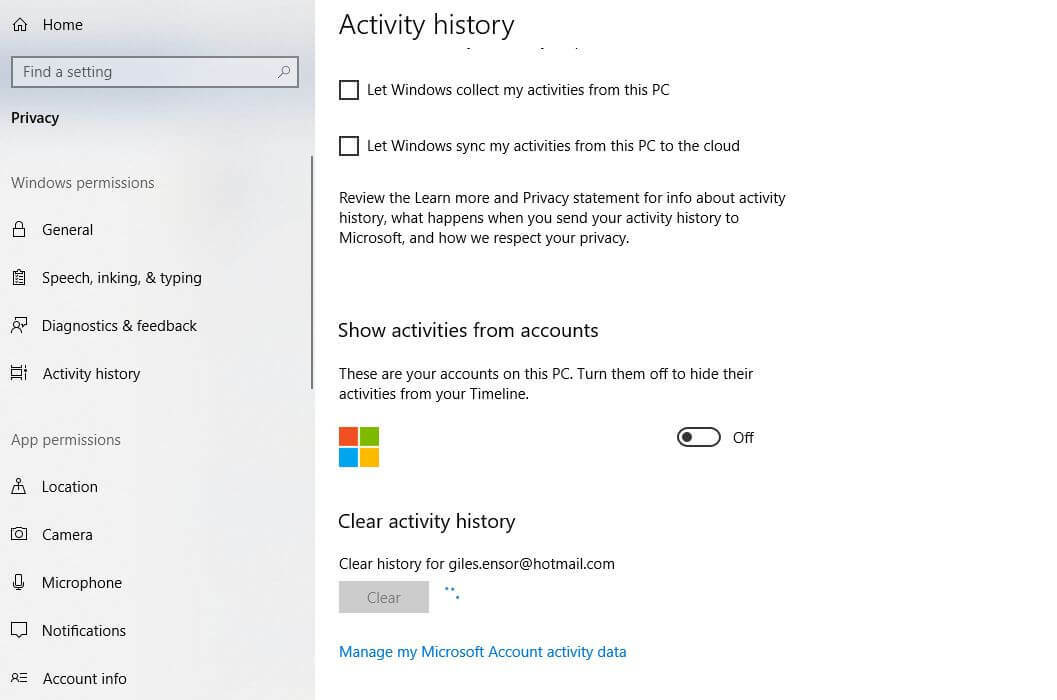Este software mantendrá sus controladores en funcionamiento, lo que lo mantendrá a salvo de errores comunes de computadora y fallas de hardware. Verifique todos sus controladores ahora en 3 sencillos pasos:
- Descarga DriverFix (archivo de descarga verificado).
- Hacer clic Iniciar escaneo para encontrar todos los controladores problemáticos.
- Hacer clic Actualizar los controladores para conseguir nuevas versiones y evitar averías en el sistema.
- DriverFix ha sido descargado por 0 lectores este mes.
Las noticias de ayer sobre Microsoft recopila datos, incluso cuando no está autorizado para hacerlo, ha dejado a muchos usuarios de Windows 10 inseguros sobre cómo evitar que Microsoft recopile sus datos.
Nunca temas. Windows Report está aquí para ayudarlo a navegar por el campo minado que es la Configuración de privacidad de Microsoft.
Pasos para bloquear el historial de actividades de Microsoft
Cómo verificar la configuración del historial de actividad
Lo primero que debe hacer es ir a Configuración> Privacidad> Historial de actividady vea cuál es su configuración. Se marcó "Permitir que Windows recopile mis actividades de esta PC", aunque estoy bastante seguro de que no lo marqué, porque no me gusta compartir nada.
De todos modos, debe decidir qué datos desea proporcionar a Microsoft y marcar las casillas que está feliz de marcar. O puede dejarlos a ambos sin marcar como lo hice yo.
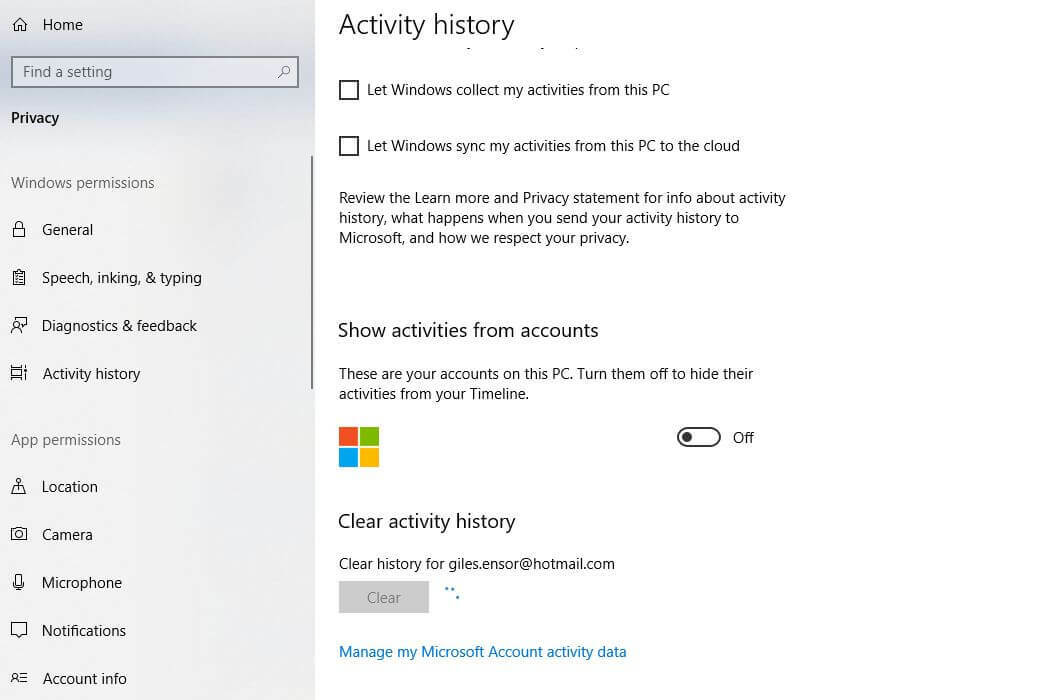
Ahora debe acceder a todos los permisos de la aplicación y desactivar los que desee. Esto debería significar que los únicos datos que su PC envía a Microsoft son los datos que desea. Si sólo fuera así de simple.
Sin embargo, es posible que se sorprenda al saber que esto no es suficiente para evitar que Microsoft lo espíe. Siga leyendo para averiguar qué más debe hacer.
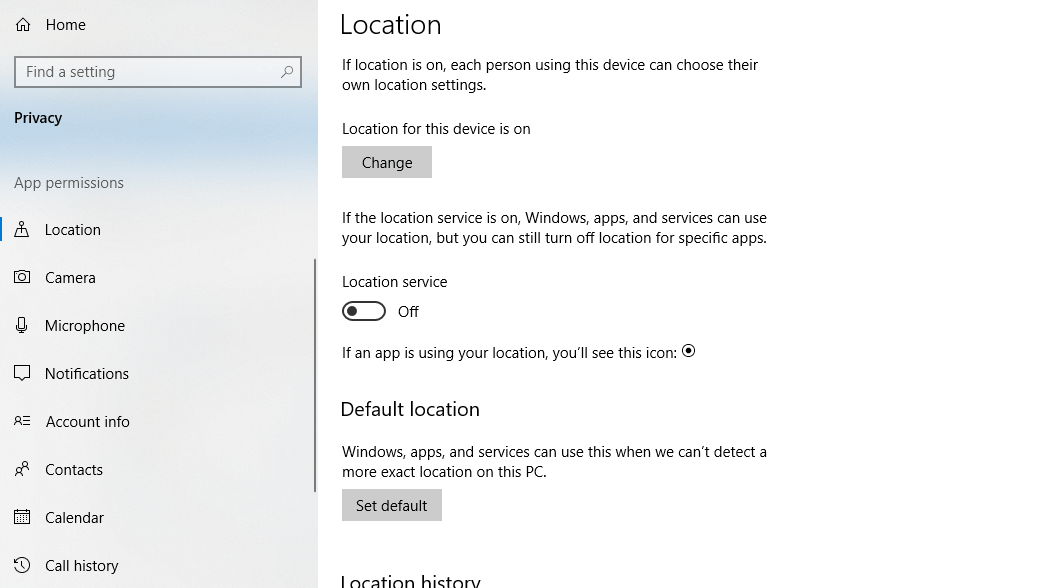
En caso de que desee estar seguro mientras navega por Internet, deberá obtener una herramienta totalmente dedicada para proteger su red. Instalar ahora Cyberghost VPN y asegúrate. Protege su PC de ataques mientras navega, enmascara su dirección IP y bloquea todo acceso no deseado.
Verifique la configuración de su cuenta en línea
Si se dirige a su historial de actividad en su Página de la cuenta de Microsoft, verá todos los datos que Microsoft ha estado recopilando sobre usted. Lo primero que querrá hacer es aclararlo. Probablemente recibirá algún tipo de advertencia como esta:
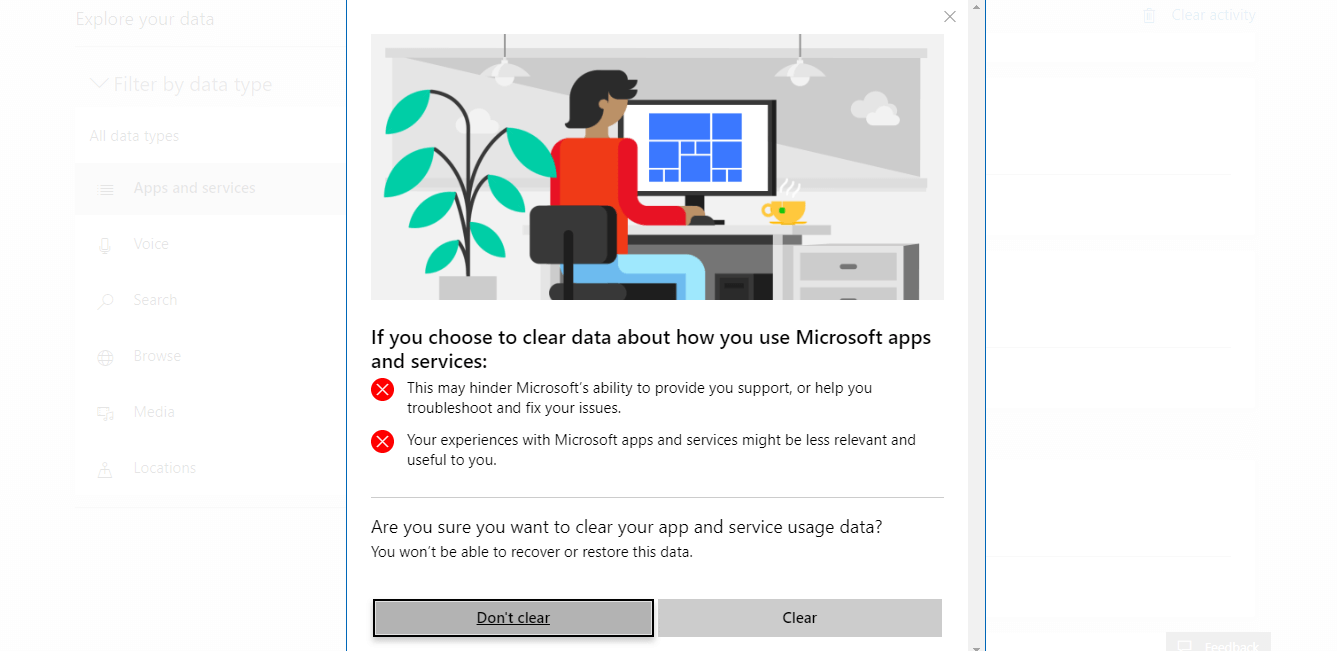
Si piensa en las dos advertencias anteriores, realmente no tienen sentido. Los ignoré y aclaré todo. Si de alguna manera siente que la solución de sus problemas puede verse obstaculizada o que sus experiencias son menos relevantes, puede optar por no borrar sus datos; la opción es tuya.
Por cierto, cuando apareció el aviso de advertencia, estaba temblando como si estuviera teniendo algún tipo de ataque. ¿Alguien más tiene la misma experiencia? Me pregunto si es un problema técnico o está ahí para intentar asustar a la gente para que presione el botón "No borrar".
- RELACIONADOS: 7+ mejores herramientas de proxy para Windows 10 para proteger su privacidad
¿Qué se había recopilado el historial de actividades de Microsoft?
Se había recopilado una gran cantidad de datos. Sin embargo, tengo que decir que parecía un poco aleatorio. Cuando usé Skype, hubo un récord, lo que tiene cierto sentido ya que Microsoft es dueño de Skype.
Mi historial de navegación era escaso (ya que no había dado permiso para rastrear mi uso de Internet), pero Microsoft parecía estar muy interesado en mi visualización de Netflix, ya que había un registro de eso.
Asegúrese de verificar la configuración de sus anuncios
De todos modos, tendrás que revisar todo, apagar todo lo que te incomode. Como puede ver a continuación, también necesitará desactivar la configuración de anuncios incluso si lo había desactivado en su PC.
Ahora, sé que había desactivado esa configuración en mi PC porque hice un artículo hace un par de semanas que le mostraba exactamente cómo hacerlo. Entonces, Microsoft sabía que no quería que aparecieran anuncios personalizados y no quería que Microsoft rastreara mi uso de Internet. Sin embargo, en la configuración de mi cuenta en el sitio web, mostró que quería que Microsoft rastreara mi uso de Internet y me mostrara anuncios personalizados.
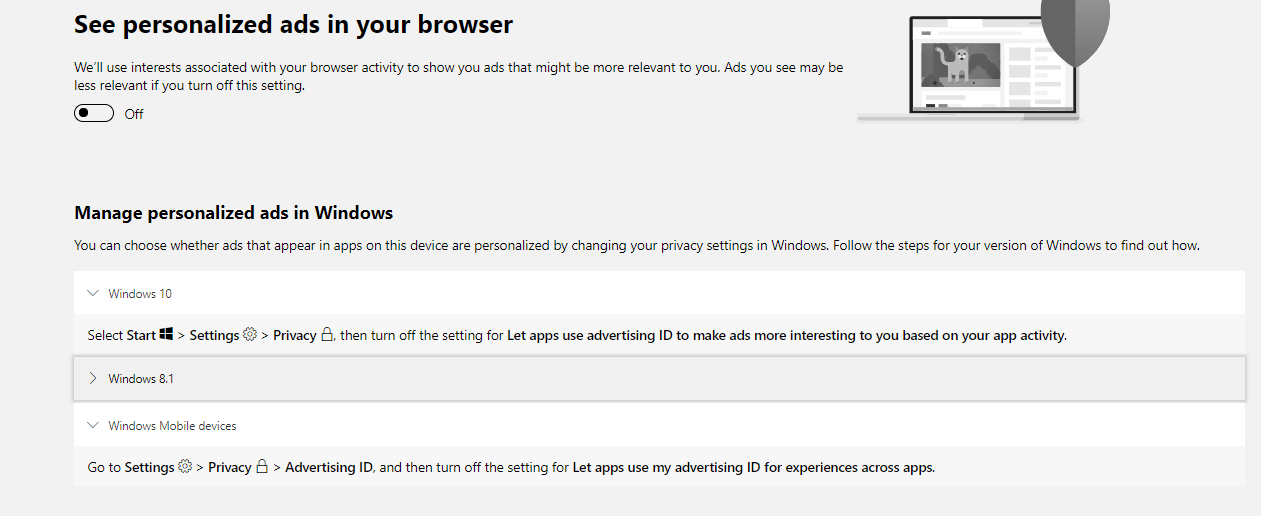
Como puede ver arriba y abajo, ahora he desmarcado las dos opciones.
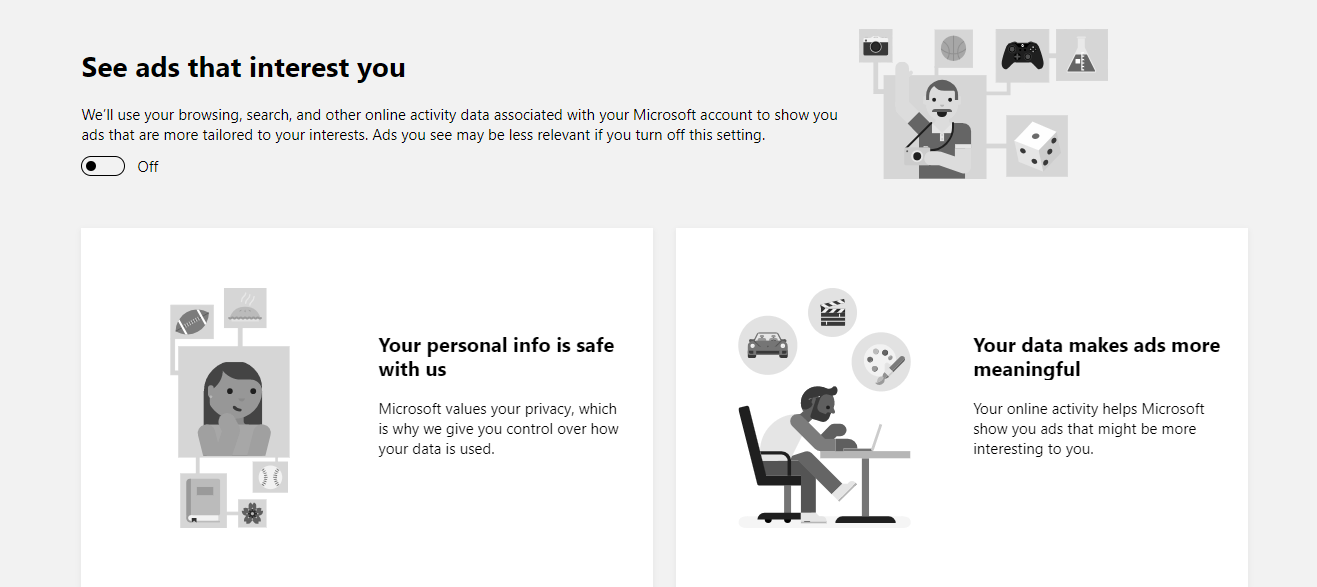
Envolviéndolo todo
Finalmente, debería estar configurado de la forma en que desea que se configuren las cosas. Y sé que mucha gente se pregunta de qué se trata tanto alboroto. El comentario habitual es: "No hago nada malo, así que no me importa si me siguen", pero ese no es el punto.
El punto es que Microsoft et al. no tiene derecho a recopilar sus datos sin su permiso. Tus datos tienen valor. Si no fuera así, empresas como Facebook y Google tendrían poco valor, en lugar de ser dos de las empresas más valiosas del planeta. ¿Por qué no deberíamos exigir a Microsoft los mismos estándares que Facebook y Google?
Dinos qué piensas. ¿Le importa que Microsoft esté recopilando sus datos? ¿O eres una de las personas que está más relajada con estas cosas? Déjanos saber tus pensamientos abajo.
ARTÍCULOS DE NOTICIAS RECIENTES QUE DEBE CONSULTAR:
- ¿Está amenazada su privacidad en Windows 10?
- La actualización de Privacy Badger bloquea el seguimiento de enlaces de Facebook
- 5 mitos de privacidad en línea que convierten su PC con Windows 10 en un objetivo fácil
- Utilice las 8 VPN para el navegador Torch para mayor privacidad y seguridad